Din plånbok håller på att bli lite lättare.
Med Samsung Pay kan du nu lägga till medlemskaps- och lojalitetskort i appen så att du kan lägga till kort från platser som ditt lokala bibliotek, klubbar som Costco eller lojalitetskort från platser som Starbucks eller CVS.
Innan du kan lägga till den nya korttypen till Samsung Pay, uppdatera du Samsung Pay-appen. För att ladda ner uppdateringen öppnar du Samsung Pay-appen på din telefon, trycker på Mer > Inställningar > Om Samsung Pay > Update (se nedan).

", " modalTemplate ":" {{content}} ", " setContentOnInit ": false} '>
När appen har uppdaterats kan du lägga till ett medlemskort genom att klicka på Lägg till längst upp på skärmen eller genom att välja fliken Medlemskap följt av Lägg till nytt kort .

", " modalTemplate ":" {{content}} ", " setContentOnInit ": false} '>
Det finns en lång lista över stödda medlemskort som redan finns i appen, men du ser inte dina där, du kan lägga till det manuellt. Den enda skillnaden mellan stödda och manuellt inmatade kort är att informationsskärmen för ett kort som stöds innehåller en länk till företagets mobilapp samt kontaktinformation för företaget. Manuellt inmatade kort visar endast informationen du anger själv.
När du lägger till ett kort till Samsung Pay, använder du kamerans kamera för att skanna den eller du kan manuellt ange ett medlemsnummer. Se till att du förstår ett foto på fram- och baksidan av kortet, om en återförsäljare har några problem med att skanna streckkoden från din telefon.
Du kommer också att märka alternativet Lägg till kort till Enkel lön. Om du markerar den här rutan får du medlemskortet från låsskärmen, precis som dina betalkort. Om du lämnar fältet omarkerat betyder det att du måste starta Samsung Pay för att få tillgång till dina respektive kort.
Du kan lägga till upp till 100 lojalitetskort till Samsung Pay, så bli galen - din lättare plånbok kommer tacka dig.


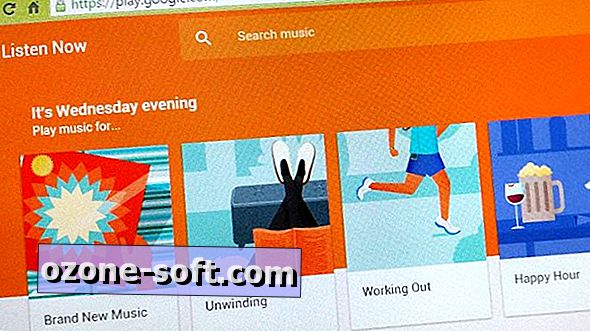










Lämna Din Kommentar